Axure是产品经理进行快速原型设计的工具,通过Axure可以实现强大的软件交互动作功能。那么,如何通过Axure来设计单选按钮组呢?本文就由小编带大家了解一下,一起来看看吧~

方法/步骤
-
1.打开Axure软件,在元件库找到【单选按钮】,如图

-
2.拖动【单选按钮】到界面,需要几个就拖动几个,如图

-
3.选中所有【单选按钮】,然后鼠标右键,在弹框中选择【设置单选按钮组】,如图

-
4.设置按钮组名称,我们自己命名一个即可,如图

-
5.按钮命名与展示效果整理,我们给单选按钮组拟个题,再给每个按钮命个名,如图
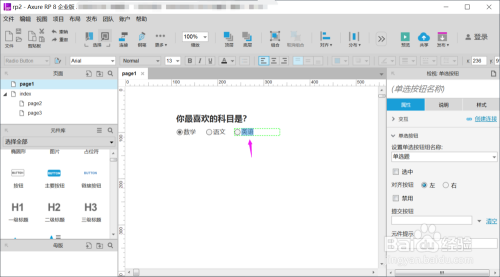
-
6.预览设计效果,可以看到设置的单选按钮组已实现单选功能。如图
 END
END
总结:
-
1.打开Axure软件,在元件库找到【单选按钮】;
2.拖动【单选按钮】到界面;
3.选中所有【单选按钮】,然后鼠标右键,在弹框中选择【设置单选按钮组】;
4.设置按钮组名称;
5.按钮命名与展示效果整理;
6.预览设计效果,单选按钮组已实现单选功能。
END
经验内容仅供参考,如果您需解决具体问题(尤其法律、医学等领域),建议您详细咨询相关领域专业人士。
作者声明:本篇经验系本人依照真实经历原创,未经许可,谢绝转载。
展开阅读全部
文章评论